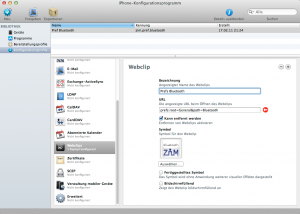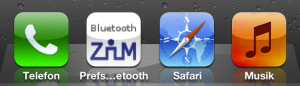Update (10.03.2012): Die Shortcuts funktionieren nicht mit iOS 5.1!
Apple stellt mit dem iPhone-Konfigurationsprogramm (http://www.apple.com/de/support/iphone/enterprise/) ein Programm zur Verfügung, mit dem Profile für iOS-Geräte selbst erstellt werden können. Diese Profile können z. B. Einstellungen für E-Mail, WLAN oder auch Zertifikate beinhalten.
Für die UDE befinden sich seit einiger Zeit Profile mit den Einstellungen zu WLAN, E-Mail oder VPN Einstellungen auf den Seiten des ZIM (http://www.uni-due.de/zim/services/iphone/). Enthalten sind hierbei auch die notwendigen Root-Zertifikate, von denen die Server-Zertifikate abstammen. Die Nutzer müssen nur noch die persönlichen Daten wie Name, Uni-Kennung oder Passwort eintragen.
Aber das Konfigurationsprogramm kann noch mehr. Einige Einstellungen des iPhones sind nur über eine verschachtelte Menüstruktur zu erreichen. So befindet sich der Schalter für Bluetooth versteckt in den Einstellungen hinter fünf Klicks. Hier wäre es schön, diese Einstellung schneller zu erreichen.
Im Konfigurationsprogramm besteht die Möglichkeit, sog. Webclips zu konfigurieren. Dies sind URLs, die von Safari ausgewertet werden und direkt zu einigen Einstellungen führen. Für Bluetooth ist dies: prefs:root=General&path=Bluetooth. Dies wird eingetragen und mit einigen weiteren Daten versehen. Es fehlt dann nur noch ein Symbol bzw. Icon.
Ein Icon für das iPhone bzw. iPad ist schnell hergestellt. Inkscape (http://inkscape.org/download/?lang=de) starten und eine 57×57 Pixel große Datei erstellen. Diese nach eigenen Wünsche gestalten und als png-Datei speichern. Das typische Aussehen der Buttons mit der geschwungenen Linie erstellt auf Wunsch das Konfigurationsprogramm. Die Einstellungen exportieren und auf einem Webserver zur Verfügung stellen (http://www.uni-due.de/zim/kerkewitz/beispiele/zim-pref-bluetooth.mobileconfig). Diese Datei mit dem iPhone ansurfen und installieren. Das Ergebnis sieht dann so aus:
Damit ist der Zugriff auf Bluetooth dann mit einem Klick erledigt. Dies funktioniert mit iOS5. Das Profil kann wie jedes andere auch über „Einstellungen -> Allgemein -> Profile“ jederzeit gelöscht werden.
Über diesen Weg können auch noch weitere Einstellungen vorgenommen werden. Viele weitere iPhone Shortcuts gibt es unter: http://www.godlaya.de/?page_id=2428
Update (04.03.2012):
Jetzt existiert auch für WLAN (WiFi) ein Shortcut: http://www.uni-due.de/zim/kerkewitz/beispiele/zim-pref-wlan.mobileconfig